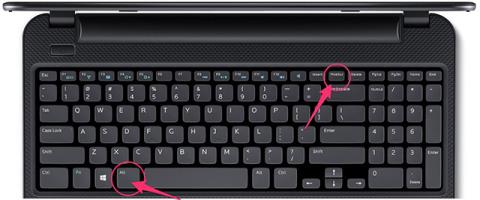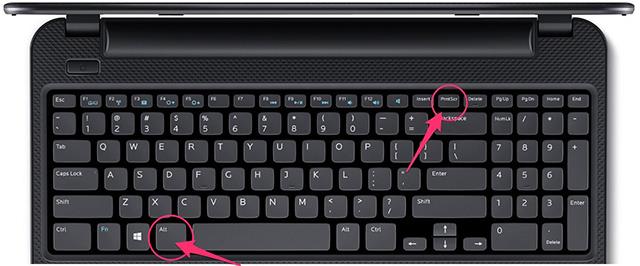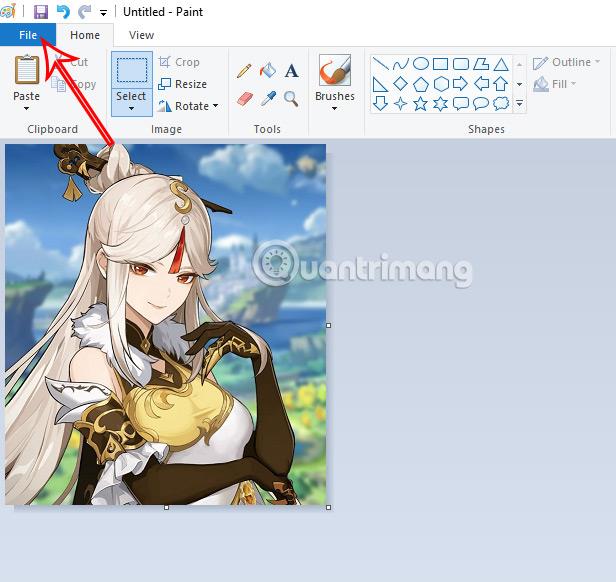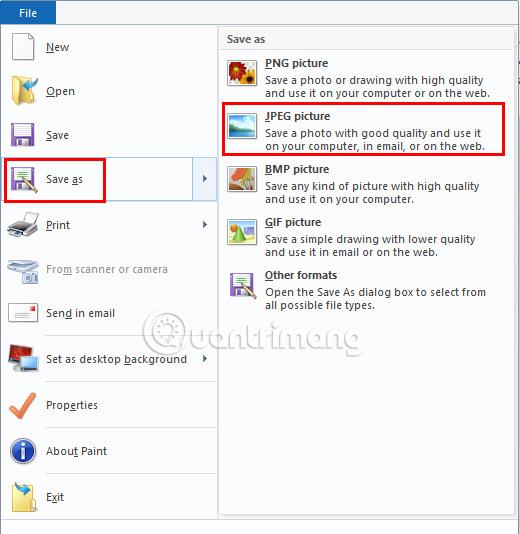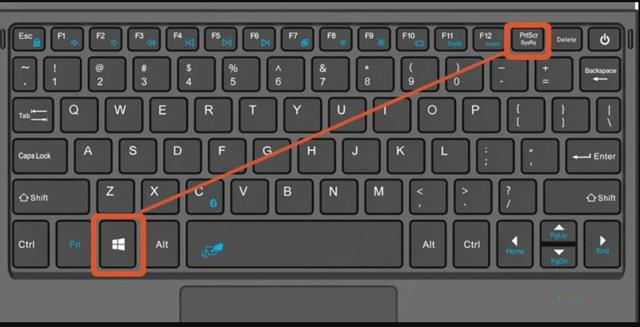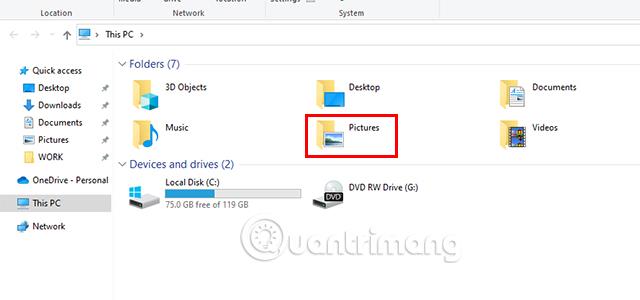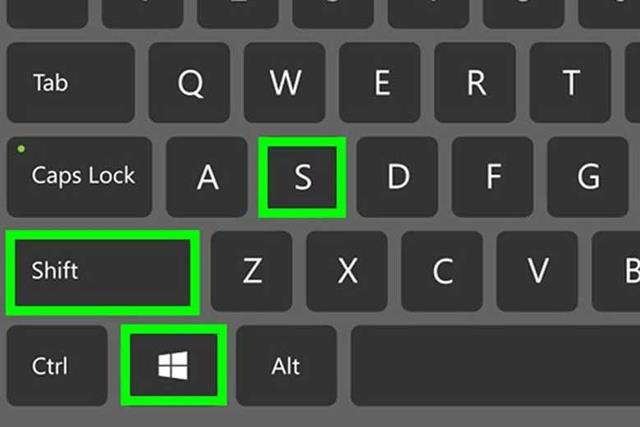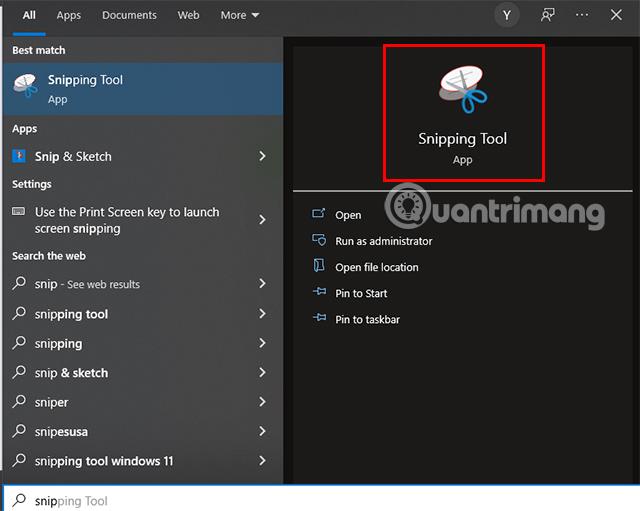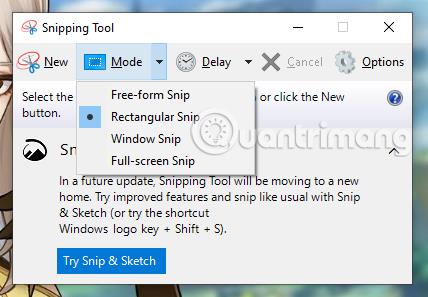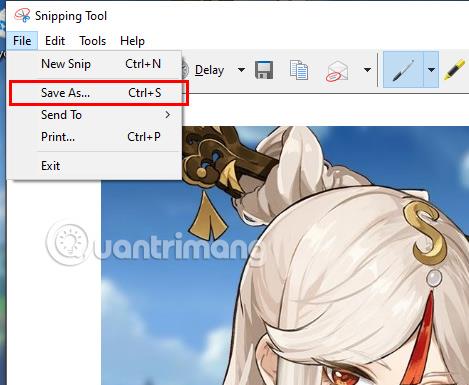Докато използвате компютър, ще има моменти, когато трябва да направите екранна снимка на екрана, който използвате. Въпреки това не знаете как бързо да направите екранна снимка на екрана на вашия компютър. Това ще бъде ръководство, което ще ви помогне лесно да правите екранни снимки на компютри Dell.
5 начина да направите екранни снимки на компютри Dell
Използвайте клавишни комбинации, за да правите екранни снимки на компютри Dell
Най-простият и широко използван начин е да направите екранна снимка на екрана на компютъра чрез клавишна комбинация. Правите следното:
Стъпка 1: Натиснете клавишната комбинация Fn + Prnt Scrn или Alt + PrtSc , за да заснемете целия екран на компютъра.
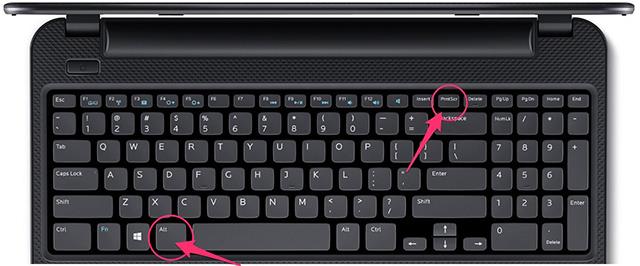
Стъпка 2: Отворете приложението Paint .
Стъпка 3: Натиснете клавишната комбинация Ctrl + V, за да поставите снимката в Paint.
Стъпка 4 : Отидете на File > Save > Save as type, изберете JPEG формат > Save.
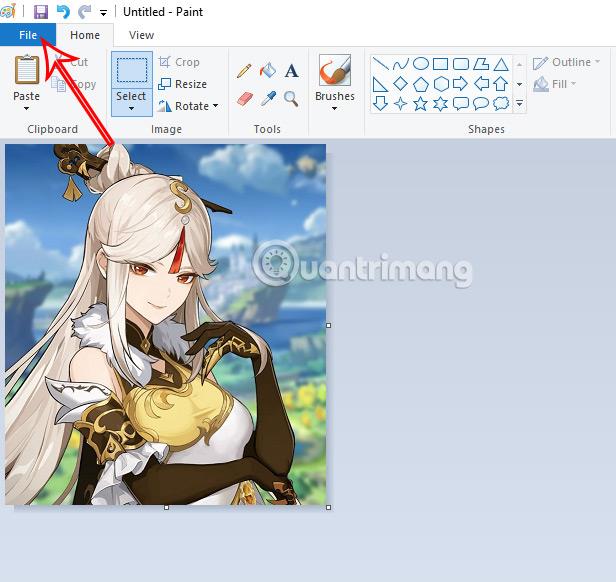
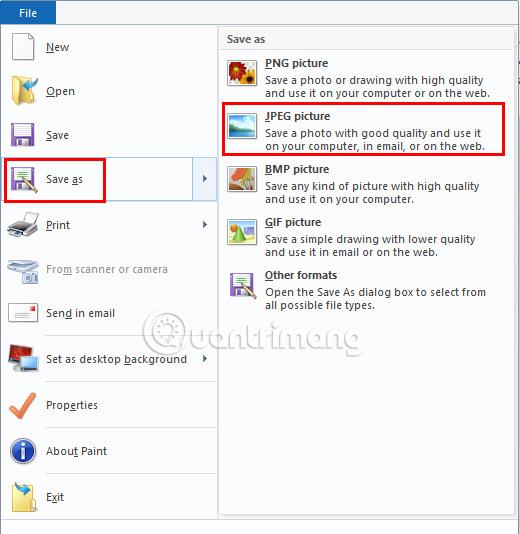
Освен това можете също да натиснете Ctrl + S , за да запазите бързо.
Правете и запазвайте екранни снимки на устройства Dell директно
Този метод е по-удобен от горния, защото няма да е необходимо да губите време, за да запазите изображението с Paint.
Стъпка 1: Натиснете клавишната комбинация Windows + Prnt Scrn, за да направите екранна снимка и да запазите изображението директно.
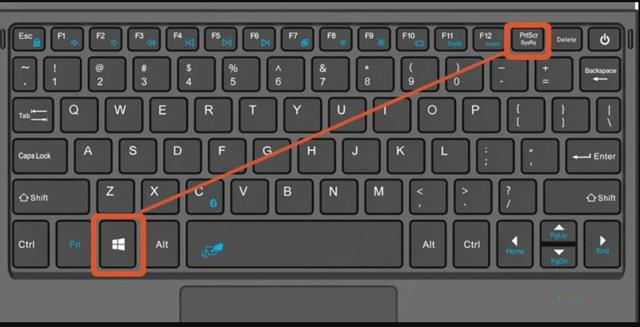
Веднага след като натиснете тази клавишна комбинация, ще видите, че екранът потъмнява в рамките на 1 секунда, което означава, че заснемането на екрана на компютъра е завършено.
Стъпка 2: Отидете на Този компютър > Картина > Достъп до папката Screenshot , за да получите заснетата екранна снимка.
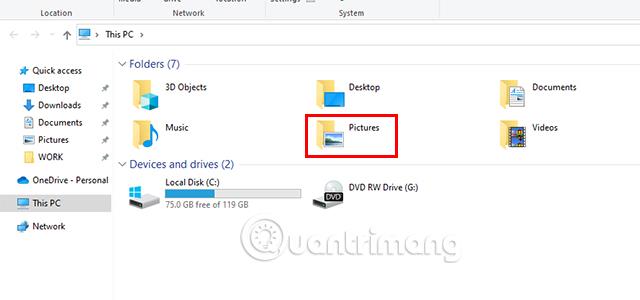
Заснемете част от екрана с помощта на клавишна комбинация
Освен да направите екранна снимка на целия екран с помощта на клавишни комбинации, можете също да заснемете определена част от екрана. Ето как:
Стъпка 1: Натиснете клавишната комбинация Windows + Shift + S.
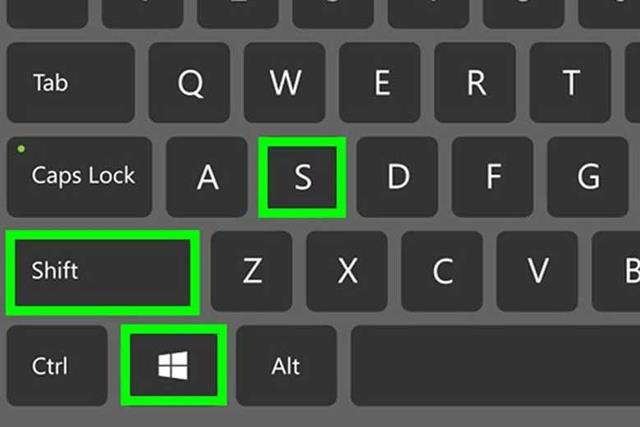
Стъпка 2: Вашата мишка се превръща в символ + . Задръжте и преместете мишката от началната точка, която искате да заснемете, до крайната точка, след което отпуснете.
Стъпка 3: Влезте в Paint и натиснете Ctrl + V, за да поставите изображението.
Стъпка 4: Изберете File > Save > изберете папка за запазване на изображението.
Така че можете да направите частична екранна снимка чрез клавишна комбинация.
Правете екранни снимки на компютри Dell с инструмента за изрязване
В допълнение към използването на физическите клавишни комбинации, налични на устройството, можете да се обърнете към инструмента за изрязване. Това е вграден инструмент в Windows 10 и 11. За по-ниски модели на Windows можете да изтеглите това приложение чрез връзката по-долу.
Изтеглете инструмента за изрязване
Стъпка 1: Достъп до инструмента за изрязване.
- За Windows XP: Достъп до файла Snipping Tool.exe, който току-що сте инсталирали.
- За Windows 10, 11: Отидете в менюто "Старт" > въведете Snipping Tool > щракнете върху иконата на ножица на приложението .
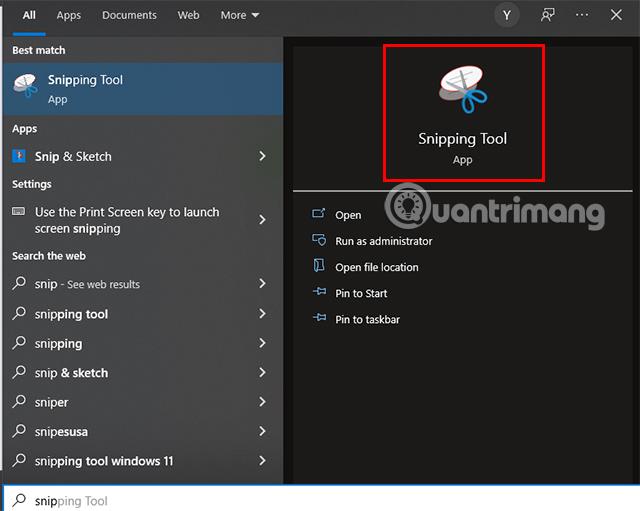
Стъпка 2: Изберете режим на снимане.
След достъп до приложението ще има много режими за екранни снимки, от които да избирате. Щракнете върху иконата с обърнат триъгълник до Режим, ще видите 4 режима за заснемане на екрана. Включете:
- Изрезка в свободна форма: Тази опция ви позволява да използвате мишката, за да нарисувате произволна форма. Областта вътре в изображението ще бъде заснета като екранна снимка.
- Правоъгълен изрез: Това е формата по подразбиране и ви позволява да начертаете правоъгълник във всякакъв мащаб, за да направите екранна снимка.
- Изрезка на прозорец: Тази опция заснема екрана на конкретен прозорец, точно като задържане на Alt и натискане на Print Screen. Можете да изберете прозореца, който искате да използвате.
- Изрязване на цял екран: Тази опция прави екранна снимка на целия екран, но не показва прозореца на инструмента за изрязване.
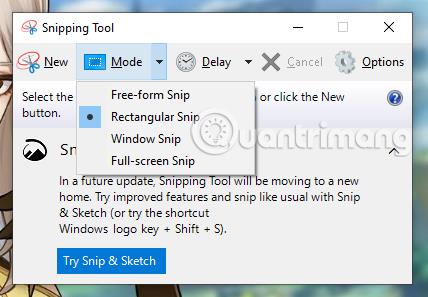
Стъпка 3: Направете екранна снимка.
След като сте избрали режима на снимане, който отговаря на вашите нужди, е време да направите екранна снимка. Щракнете върху Нов > щракнете с левия бутон върху началната точка, която искате да заснемете и задръжте и преместете мишката до крайната точка, след което отпуснете.
Така че завършихте процеса на заснемане на снимки.
Стъпка 4: Запазете екранната снимка.
След като направите екранна снимка, заснетото съдържание ще се появи в приложението. За да запазите, изберете Файл > Запиши като > Изберете папка за запазване на изображението и щракнете върху Запиши.
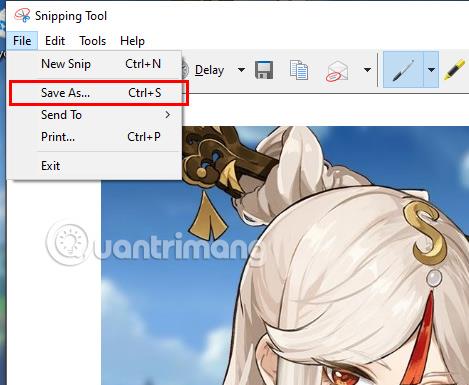
Използвайте лентата за игри, за да правите екранни снимки на компютри Dell
Game Bar е функция, която се появява само в Windows 10 и е интегрирана с приложението Xbox, което позволява на потребителите да правят снимки, да записват видеоклипове и да ги споделят в системата Xbox.
Стъпка 1: Натиснете клавишната комбинация Windows + G.
Стъпка 2: Появява се секцията Game Bar. Докоснете иконата на камерата, за да направите екранна снимка.
Стъпка 3: Появява се известие, че екранната снимка е завършена. Ако искате да прегледате изображението, можете да щракнете върху Вижте моите снимки.
По-горе са начините за правене на екранни снимки на компютри Dell , които Quantrimang би искал да ви представи. Надяваме се, че можете да направите това лесно.